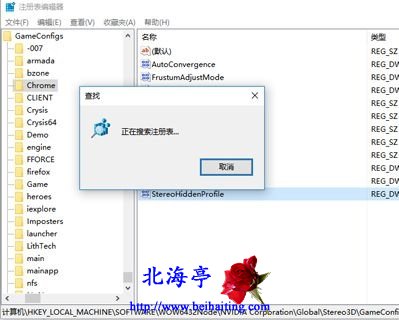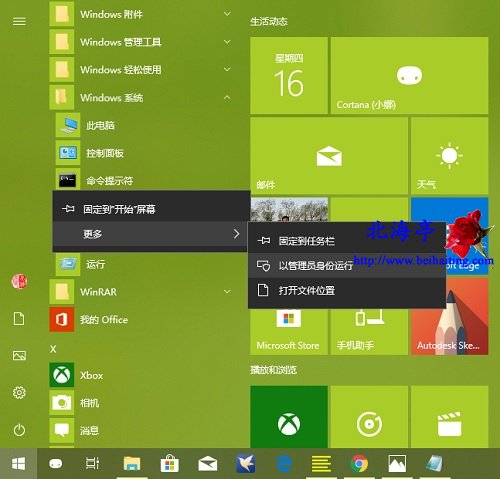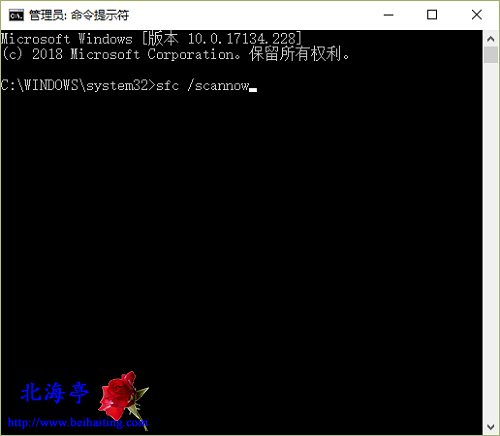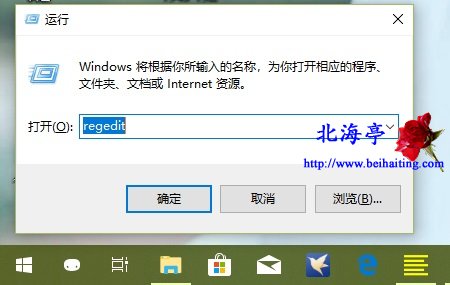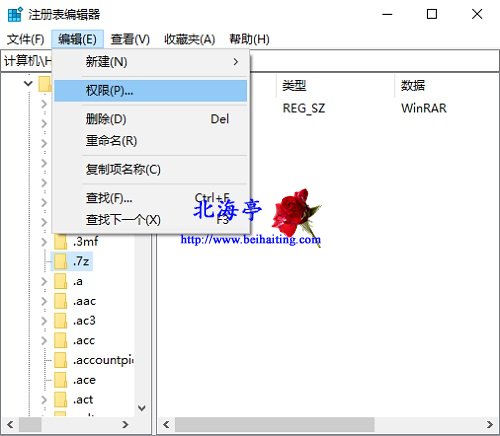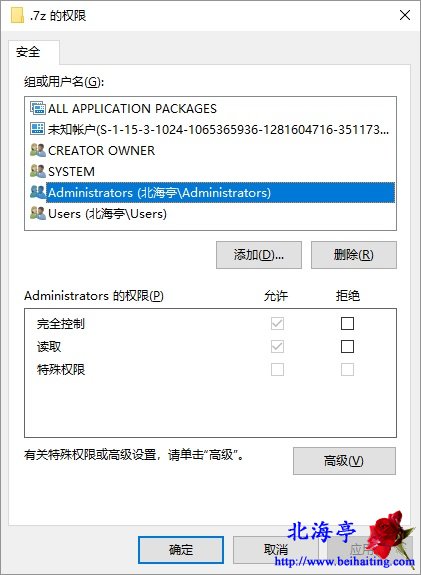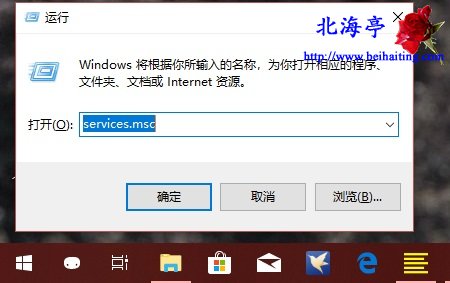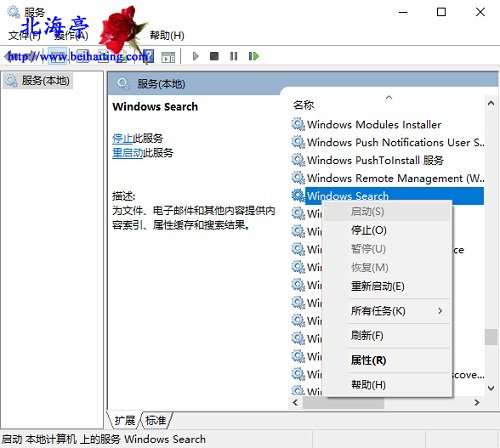|
Win10注册表无法编辑一直显示正在搜索注册表怎么办?
第一步、点开开始菜单,找到并点开Windows系统文件夹,然后对着命令提示符单击鼠标右键,鼠标指向菜单中的“更多”,然后点击次级菜单中的“以管理员分身份运行”
温馨提示:如果弹出用户账户控制对话框,点击“是”即可 第二步、在管理员:命令提示符窗口输入sfc /scannow后,按回车键确认执行,修复系统
第三步、按下WIn+R组合键打开运行命令输入regedit后,按回车键
温馨提示:如果弹出用户账户控制对话框,点击“是”即可 第四步、打开注册表后,在选取相关问题键值的情况下,单击“编辑”,点击选择下拉菜单中的“权限”
第五步、在相关问题键值的权限对话框,查看当前账户下面是否是完全控制
若果不是,请点击参考:Win10修改注册表提示无法编辑(键值):写该值的新内容时出错? 第七步、按下WIn+R组合键打开运行命令输入services.msc后,按回车键
第八步、在服务列表窗口右侧,找到名称为Windows search服务项目,对其单击鼠标右键,点击菜单中的“启动”。重启一下相关服务,设置为开机自启动。
扩展阅读:怎么在Win10开始菜单里面找到运行? (责任编辑:IT信息技术民工) |